Como as aprovações de contrato funcionam nas Finanças do portfólio?
Resposta
Após clicar em Adicionar contrato (mostrado abaixo), você receberá uma solicitação para configurar um pacote de aprovação.
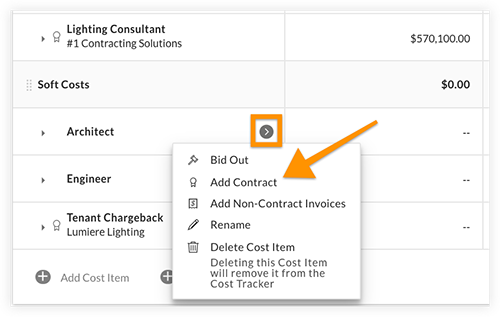
Vídeo
Etapas
Clique em um link para seguir para uma seção deste artigo:
- Etapa 1: iniciar a configuração do contrato
- Etapa 2: configurar o pacote de contrato
- Etapa 3: revisar os aprovadores
- Etapa 4: revisar e enviar
Etapa 1: iniciar a configuração do contrato
Você precisará inserir o nome do fornecedor e adicionar os itens do contrato.
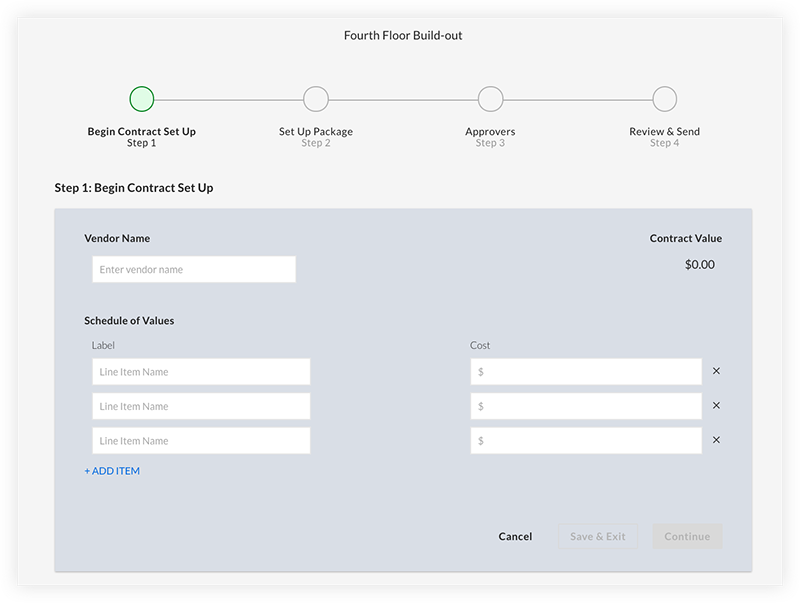
Etapa 2: configurar o pacote de contrato
Você pode optar por adicionar qualquer comentário ou recomendação na caixa de texto. Também será possível revisar a proposta de contrato em relação a outros custos do projeto, bem como anexar qualquer arquivo de suporte ao pacote de aprovação.
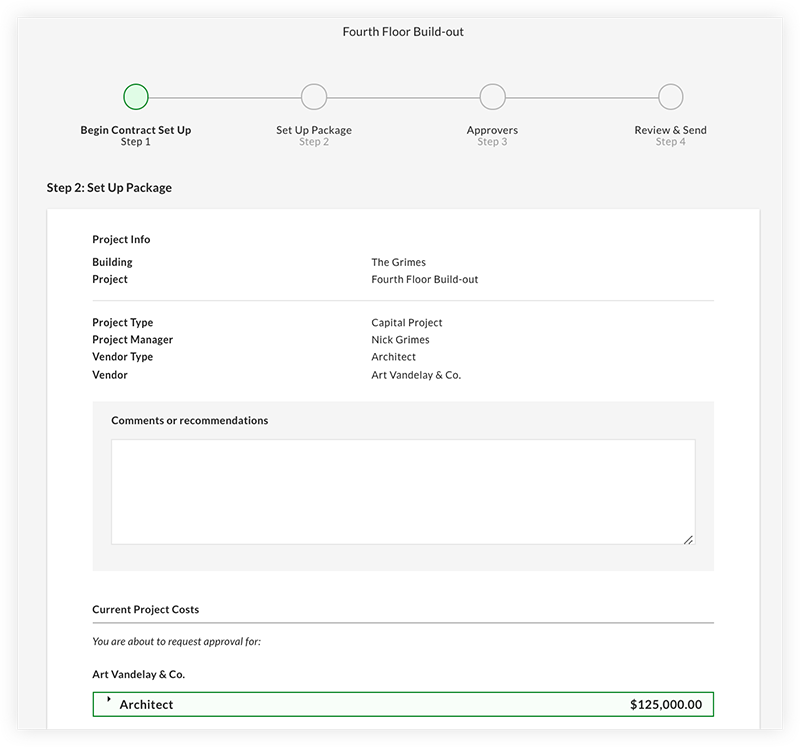
Etapa 3: revisar os aprovadores
A próxima etapa é revisar os aprovadores na fila.
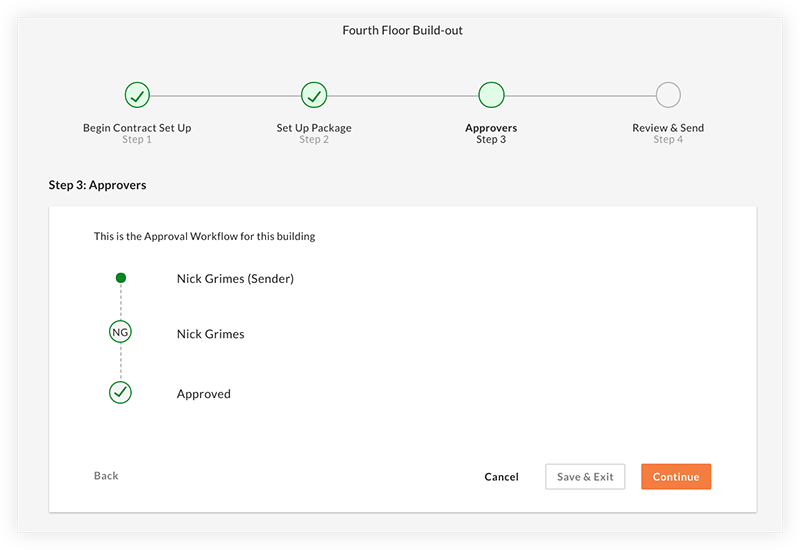
Etapa 4: revisar e enviar
Nesse ponto, você revisará o pacote de aprovação e iniciará o processo.
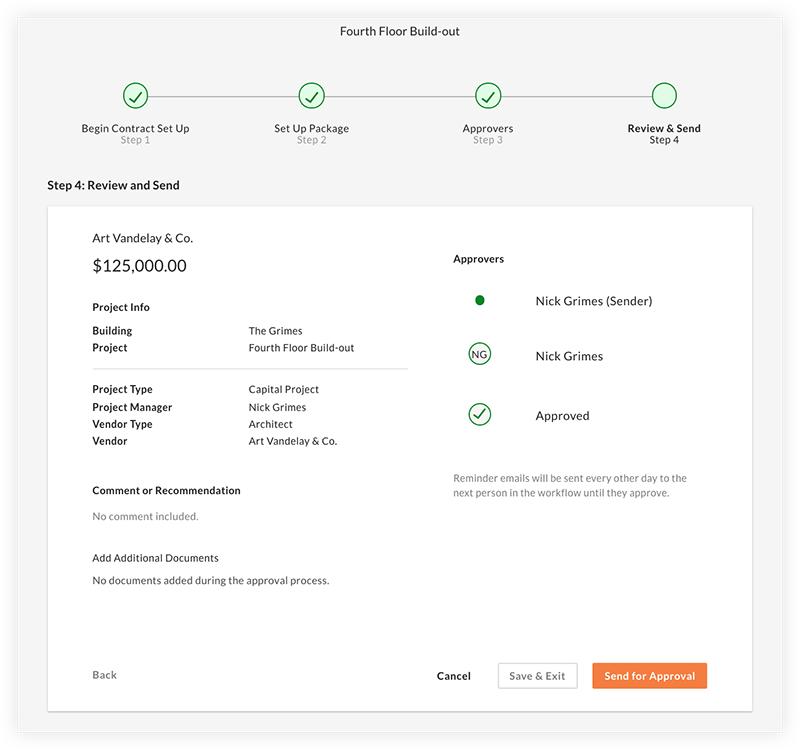
Obs.: enquanto as aprovações individuais estiverem pendentes, a folha do fluxo de aprovação exibirá o seguinte:
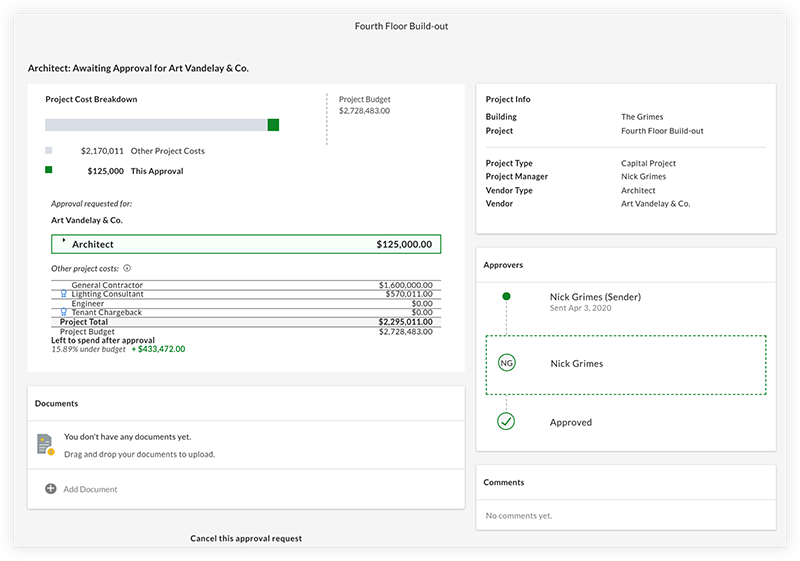
Após a aprovação de todas as partes, você receberá uma notificação para finalizar o contrato. Você finalizará o contrato clicando em Finalizar definições do contrato. 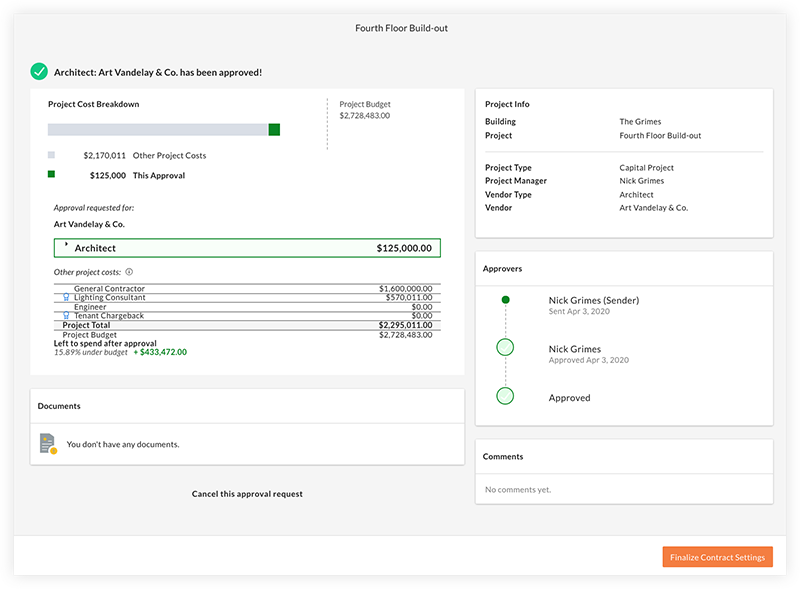
Após a finalização do contrato, você será direcionado para o portal Sala de contrato, a interface bidirecional na qual seu fornecedor enviará faturas e alterações contratuais.

